Wie behebt man auf dem Mac den Fehler "Das Medium konnte nicht deaktiviert werden"?
Problem: Ich habe versucht ein Laufwerk auf meinem MacBook zu löschen, aber erhalte hierbei die Fehlermeldung: „Das Löschen des Mediums ist fehlgeschlagen. Beim Löschen des Mediums ist folgender Fehler aufgetreten: Das Medium konnte nicht deaktiviert werden.“ Was bedeutet das? Was kann ich dagegen machen?
Akzeptierte Antwort
„Das Löschen des Mediums ist fehlgeschlagen“ ist ein Fehler, der am meisten auftritt, wenn man versucht mit dem Festplattendienstprogramm eine interne Festplatte zu formatieren oder zu reparieren. Das Festplattendienstprogramm ist ein wichtiges macOS-Feature, das hilft Probleme auf dem System zu lösen. Es ist jedoch nicht immer dazu in der Lage alle Probleme zu beheben und kann sogar Fehlermeldungen wie „Das Löschen des Mediums ist fehlgeschlagen“ liefern.
Mit dem Fehler „Das Löschen des Mediums ist fehlgeschlagen“ können auch diese Probleme auftreten:
- Das Partitionieren von Mac HFS ist nicht möglich.
- Bestimmte Dateien oder Programme lassen sich nicht öffnen.
- Daten auf der Festplatte gehen verloren oder sind korrupt.
- Die laufende Anwendung wird plötzlich beendet.
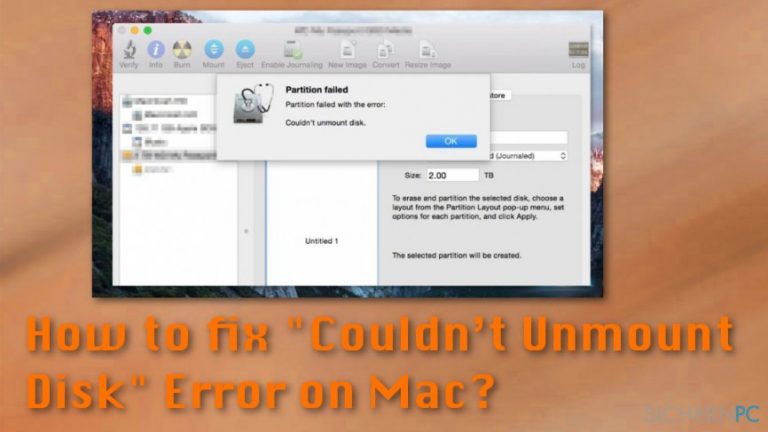
Beim Löschen des Mediums ist folgender Fehler aufgetreten:
Das Gerät konnte nicht geöffnet werden.
oder
Beim Löschen des Mediums ist folgender Fehler aufgetreten:
Das Medium konnte nicht deaktiviert werden.
Es gibt mehrere Gründe, warum die notwendigen Aufgaben nicht erledigt werden können. Häufig ist die Ursache ein bestimmtes Boot-Laufwerk, das modifiziert wurde oder beschädigt ist. Die Warnung kann auch angezeigt werden, wenn die Festplatte bereits von anderen Anwendungen oder Prozessen verwendet wird. Manchmal ist das Problem auch das interne Laufwerk.
Der Fehler kann allerdings auch durch Schadsoftware ausgelöst werden. Obwohl Mac OS X recht resistent gegen die diversen gängigen Cyberbedrohungen ist; warnen Sicherheitsexperten vor einer Zunahme an Mac-Schadsoftware, welche sich in das Gerät einschleichen und verschiedene Fehler und Probleme verursachen können.
Wie man mit dem Fehler „Das Medium konnte nicht deaktiviert werden“ umgeht
Wenn Sie jemals weitere Symptome neben diesem Fehler bemerken oder Hinweise auf einen Virenangriff sehen, sollten Sie eine professionelle Sicherheitssoftware wie Fortect erwerben und das System mit einer aktualisierten Version überprüfen.
Wenn ein Virenangriff nicht das Problem war, probieren Sie die folgenden Methoden aus, um den Fehler „Das Löschen des Mediums ist fehlgeschlagen“ zu beheben. Es gibt mehrere Lösungen für das Problem, wenn also eine nicht von Anfang an funktioniert, gehen Sie die Methoden der Reihe nach durch.
Überprüfung des bootfähigen USB-Sticks
- Vergewissern Sie sich, dass der bootfähige USB-Stick an das Gerät angeschlossen ist.
- Starten Sie das System neu. Halten Sie beim Neustart die Optionstaste gedrückt. Wählen Sie aus dem erscheinenden Menü das angeschlossene Boot-Laufwerk aus.
- Greifen Sie über das angezeigte Boot-Menü auf das Festplattendienstprogramm zu (wenn Sie die Installations-Disk verwenden, gehen Sie zum Menü Dienstprogramme und klicken Sie auf die Option Festplattendienstprogramm).
- Gehen Sie zu Erste Hilfe. Überprüfen Sie die Festplatte und reparieren Sie sie, wenn nötig.
Versuchen Sie anschließend Ihre Aufgabe erneut durchzuführen. Wenn der Fehler „Das Löschen des Mediums ist fehlgeschlagen“ wieder auftritt, versuchen Sie es mit der zweiten Methode.
Verwendung der Wiederherstellungspartition
Diese Methode sollte helfen, wenn der Fehler „Das Löschen des Mediums ist fehlgeschlagen“ beim Formatieren einer Nicht-Boot-Partition auftrat oder durch Erste Hilfe verursacht wurde. Die Wiederherstellungspartition ist in allen neuen OS X-Versionen enthalten. Führen Sie in diesem Fall diese Schritte aus:
- Starten Sie den Mac neu. Halten Sie beim Neustart die Optionstaste gedrückt.
- Wählen Sie im erscheinenden Menü die Option macOS erneut installieren.
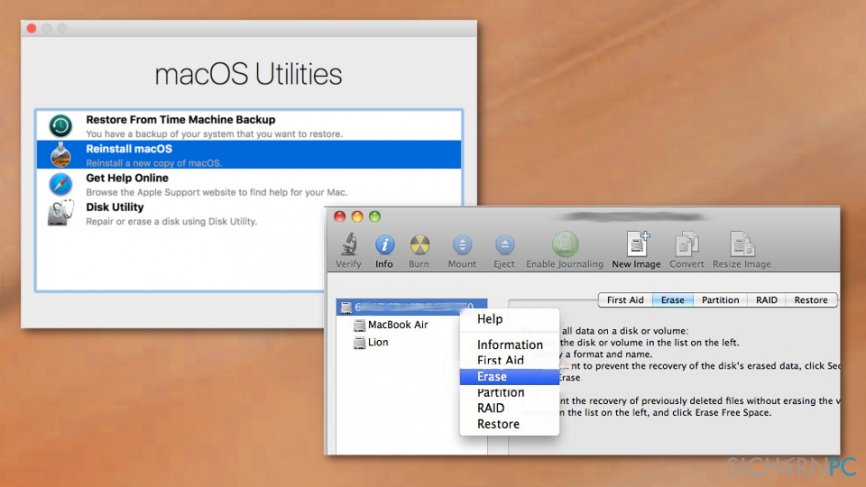
- Wählen Sie im Boot-Menü Festplattendienstprogramm.
– Wenn Sie die Festplatte überprüfen und reparieren möchten, gehen Sie zu Erste Hilfe.
– Wenn Sie die Festplatte formatieren möchten, gehen Sie zu Löschen.
„Das Löschen des Mediums ist fehlgeschlagen“ über das Terminal beheben
- Öffnen Sie die Anwendung Terminal.
- Geben Sie den Befehl diskutil list ein.
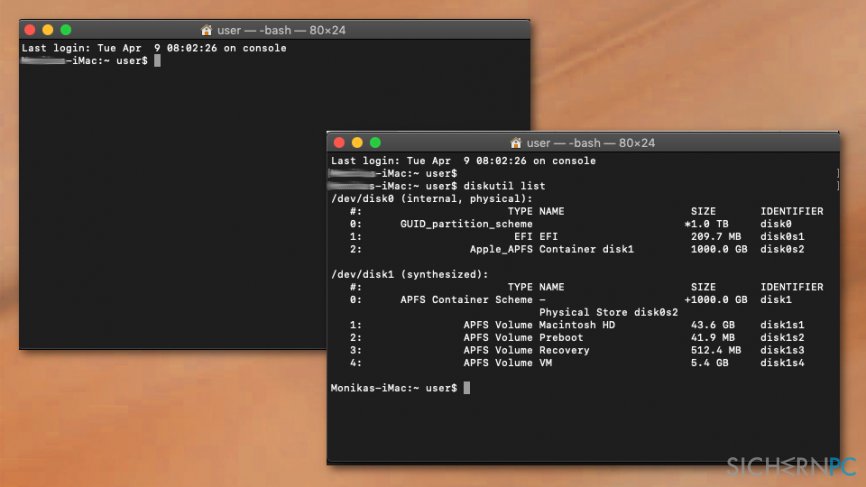
- Wenn die Liste aller Laufwerke angezeigt wird, müssen Sie das Laufwerk finden, das Sie deaktivieren möchten.
- Geben Sie sudo diskutil unmountDisk force /dev/diskx ein.
Hinweis: Ersetzen Sie /dev/diskx durch die richtige Festplattennummer. - Befolgen Sie die weiteren Schritte, um das Deaktivieren der Festplatte zu erzwingen.
Reparieren Sie die Fehler automatisch
Das Team von sichernpc.de gibt sein Bestes, um Nutzern zu helfen die beste Lösung für das Beseitigen ihrer Fehler zu finden. Wenn Sie sich nicht mit manuellen Reparaturmethoden abmühen möchten, benutzen Sie bitte eine Software, die dies automatisch für Sie erledigt. Alle empfohlenen Produkte wurden durch unsere Fachleute geprüft und für wirksam anerkannt. Die Tools, die Sie für Ihren Fehler verwenden können, sind im Folgenden aufgelistet:
garantierte
Zufriedenheit
Verhindern Sie, dass Webseiten, Internetanbieter und andere Parteien Sie ausspionieren
Um völlig anonym zu bleiben und zu verhindern, dass Ihr Internetanbieter und Staaten Sie ausspionieren, empfehlen wir das VPN Private Internet Access zu verwenden. Es ermöglicht sich auf völlig anonyme Weise mit dem Internet zu verbinden, indem es alle Informationen verschlüsselt und Tracker, Werbung, sowie bösartige Inhalte blockiert. Am wichtigsten ist jedoch, dass Sie illegale Überwachungsaktivitäten stoppen, die die NSA und andere Regierungsinstitutionen hinterrücks durchführen.
Verloren gegangene Dateien schnell wiederherstellen
Bei der Nutzung des Computers können zu jeder Zeit unvorhergesehene Umstände eintreten: Der Computer könnte durch einen Stromausfall oder einen Bluescreen abschalten, oder er startet aufgrund eines neuen Updates neu, während Sie für ein paar Minuten weg waren. Hierdurch können Schularbeiten, wichtige Dokumente und andere Daten verloren gehen. Um diese Dateien wiederherzustellen, können Sie Data Recovery Pro verwenden – es durchsucht auf der Festplatte vorhandene Kopien der Dateien und stellt sie zügig wieder her.



Weitere Informationen zum Problem: "Wie behebt man auf dem Mac den Fehler "Das Medium konnte nicht deaktiviert werden"?"
Du musst angemeldet sein, um einen Kommentar abzugeben.